Come Disattivare McAfee: Guida Completa
McAfee è uno dei software antivirus più popolari al mondo, noto per la sua capacità di proteggere i computer da virus, malware e altre minacce informatiche. Tuttavia, ci possono essere situazioni in cui è necessario disattivare temporaneamente o permanentemente McAfee, ad esempio per installare un altro software antivirus o per risolvere problemi di compatibilità. In questo tutorial, ti guideremo passo dopo passo su come disattivare McAfee sul tuo computer.
Indice
- Perché Disattivare McAfee
- Precauzioni Prima di Disattivare McAfee
- Disattivare Temporaneamente McAfee
- Disattivare Permanentemente McAfee
- Risoluzione dei Problemi Comuni
- Alternative a McAfee
- Conclusioni
Perché Disattivare McAfee
Prima di procedere con la disattivazione di McAfee, è importante capire perché potresti volerlo fare. Ecco alcune delle ragioni più comuni:
- Installazione di un Nuovo Antivirus: Alcuni utenti preferiscono utilizzare un altro software antivirus e disattivare McAfee per evitare conflitti.
- Problemi di Compatibilità: In alcuni casi, McAfee può causare problemi di compatibilità con altri software installati sul tuo computer.
- Prestazioni del Sistema: Disattivare McAfee può migliorare le prestazioni del sistema, specialmente su computer più vecchi o con risorse limitate.
- Test di Software: Gli sviluppatori potrebbero voler disattivare l’antivirus per testare software senza interferenze.
Precauzioni Prima di Disattivare McAfee
Prima di disattivare McAfee, è importante prendere alcune precauzioni per garantire la sicurezza del tuo sistema:
- Backup dei Dati: Assicurati di eseguire un backup completo dei tuoi dati importanti. Questo ti proteggerà in caso di eventuali problemi durante il processo di disattivazione.
- Connessione a Internet: Considera di disconnettere il tuo computer da Internet mentre McAfee è disattivato per evitare minacce online.
- Installazione di un Altro Antivirus: Se stai disattivando McAfee per installare un altro antivirus, assicurati che il nuovo software sia pronto per l’installazione.
Disattivare Temporaneamente McAfee
Se desideri disattivare McAfee solo per un breve periodo, puoi farlo facilmente seguendo questi passaggi:
Passo 1: Apri McAfee
- Fai clic sull’icona di McAfee nella barra delle applicazioni. Questa icona è solitamente situata nell’angolo in basso a destra dello schermo.
- Se l’icona non è visibile, potresti dover fare clic sulla freccia verso l’alto per visualizzare le icone nascoste.
Passo 2: Accedi alle Impostazioni
- Una volta aperto McAfee, cerca l’opzione “Impostazioni” o “Impostazioni di sicurezza”.
- Fai clic su questa opzione per accedere al menu delle impostazioni.
Passo 3: Disattiva la Protezione in Tempo Reale
- Nel menu delle impostazioni, cerca l’opzione “Protezione in tempo reale” o “Scansione in tempo reale”.
- Fai clic su questa opzione e disattivala. Potrebbe essere necessario confermare la tua scelta.
Passo 4: Conferma la Disattivazione
- Dopo aver disattivato la protezione in tempo reale, McAfee potrebbe chiederti di confermare la disattivazione.
- Conferma la tua scelta e chiudi il programma.
Nota Importante
Ricorda che disattivare la protezione in tempo reale espone il tuo computer a potenziali minacce. Assicurati di riattivare McAfee il prima possibile.
Disattivare Permanentemente McAfee
Se desideri disattivare McAfee in modo permanente, ad esempio per passare a un altro software antivirus, segui questi passaggi:
Passo 1: Disinstalla McAfee
- Apri il Pannello di Controllo: Vai al menu Start e cerca “Pannello di controllo”. Aprilo.
- Programmi e Funzionalità: Nel Pannello di controllo, fai clic su “Programmi” e poi su “Programmi e funzionalità”.
- Trova McAfee: Scorri l’elenco dei programmi installati e trova McAfee.
- Disinstalla: Fai clic su McAfee e poi su “Disinstalla”. Segui le istruzioni sullo schermo per completare la disinstallazione.
Passo 2: Utilizza lo Strumento di Rimozione McAfee
McAfee offre uno strumento di rimozione dedicato per assicurarsi che tutti i componenti del software siano completamente rimossi:
- Scarica lo Strumento di Rimozione: Vai al sito ufficiale di McAfee e scarica lo strumento di rimozione (MCPR).
- Esegui lo Strumento: Apri il file scaricato e segui le istruzioni per rimuovere completamente McAfee dal tuo sistema.
Passo 3: Riavvia il Computer
Dopo aver disinstallato McAfee, riavvia il computer per completare il processo di rimozione.
Risoluzione dei Problemi Comuni
Durante la disattivazione o la disinstallazione di McAfee, potresti incontrare alcuni problemi. Ecco come risolverli:
Problema 1: McAfee Non Si Disinstalla
- Soluzione: Assicurati di avere i privilegi di amministratore sul tuo computer. Se il problema persiste, utilizza lo strumento di rimozione McAfee.
Problema 2: Il Computer è Lento Dopo la Disinstallazione
- Soluzione: Riavvia il computer e verifica se ci sono aggiornamenti di sistema in sospeso. Considera di eseguire una pulizia del disco per rimuovere file temporanei.
Problema 3: Non Riesci a Scaricare lo Strumento di Rimozione
- Soluzione: Controlla la tua connessione Internet e assicurati che il firewall non stia bloccando il download.
Alternative a McAfee
Se hai deciso di disattivare McAfee perché desideri provare un altro software antivirus, ecco alcune alternative popolari:
- Norton Antivirus: Conosciuto per la sua protezione avanzata e le funzionalità di sicurezza.
- Bitdefender: Offre una protezione eccellente con un impatto minimo sulle prestazioni del sistema.
- Kaspersky: Rinomato per la sua capacità di rilevare e neutralizzare le minacce.
- Avast: Un’opzione gratuita con funzionalità di base per la protezione del sistema.
Conclusioni
Disattivare McAfee può essere necessario per vari motivi, ma è importante farlo con cautela per garantire la sicurezza del tuo sistema. Seguendo i passaggi descritti in questo tutorial, puoi disattivare McAfee temporaneamente o permanentemente in modo sicuro ed efficace. Ricorda sempre di avere un altro software antivirus pronto per proteggere il tuo computer da minacce potenziali.
Speriamo che questa guida ti sia stata utile. Se hai domande o incontri problemi durante il processo, non esitare a contattarci per ulteriore assistenza.
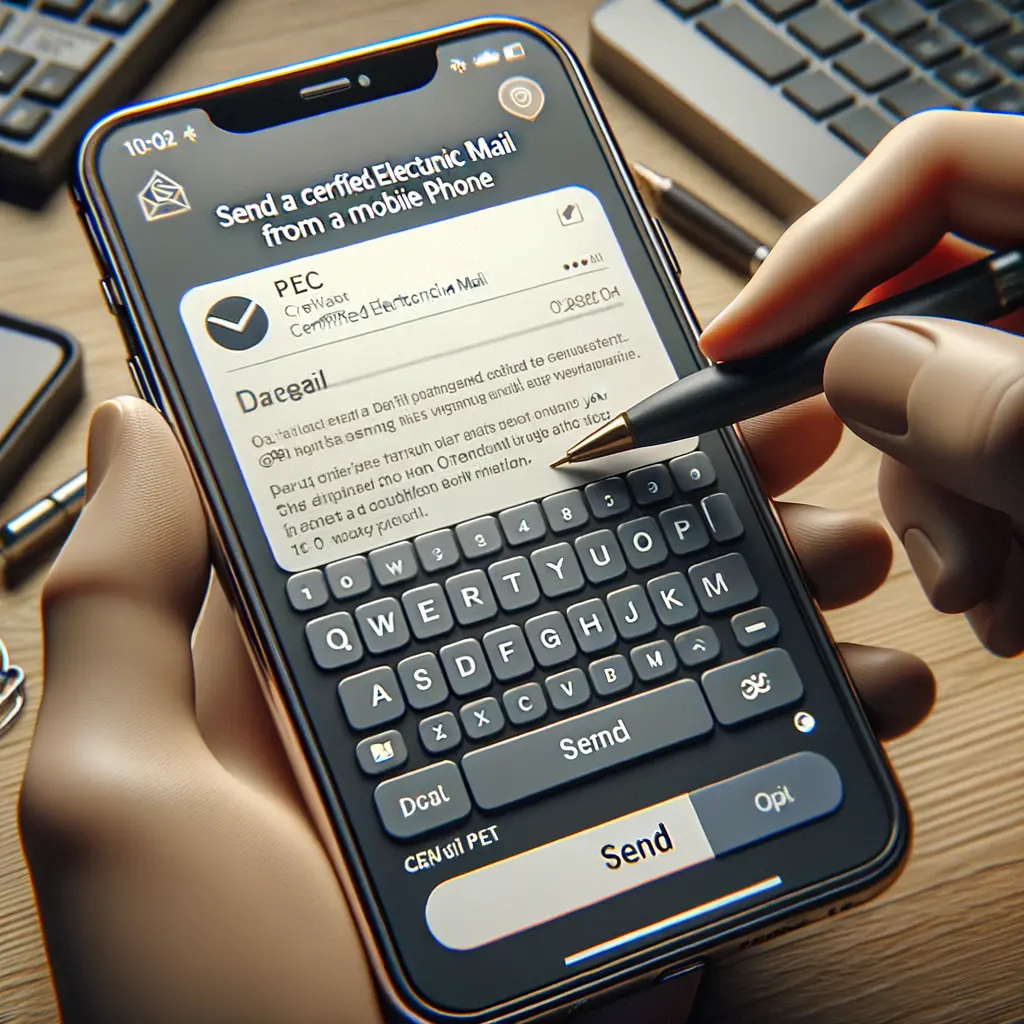
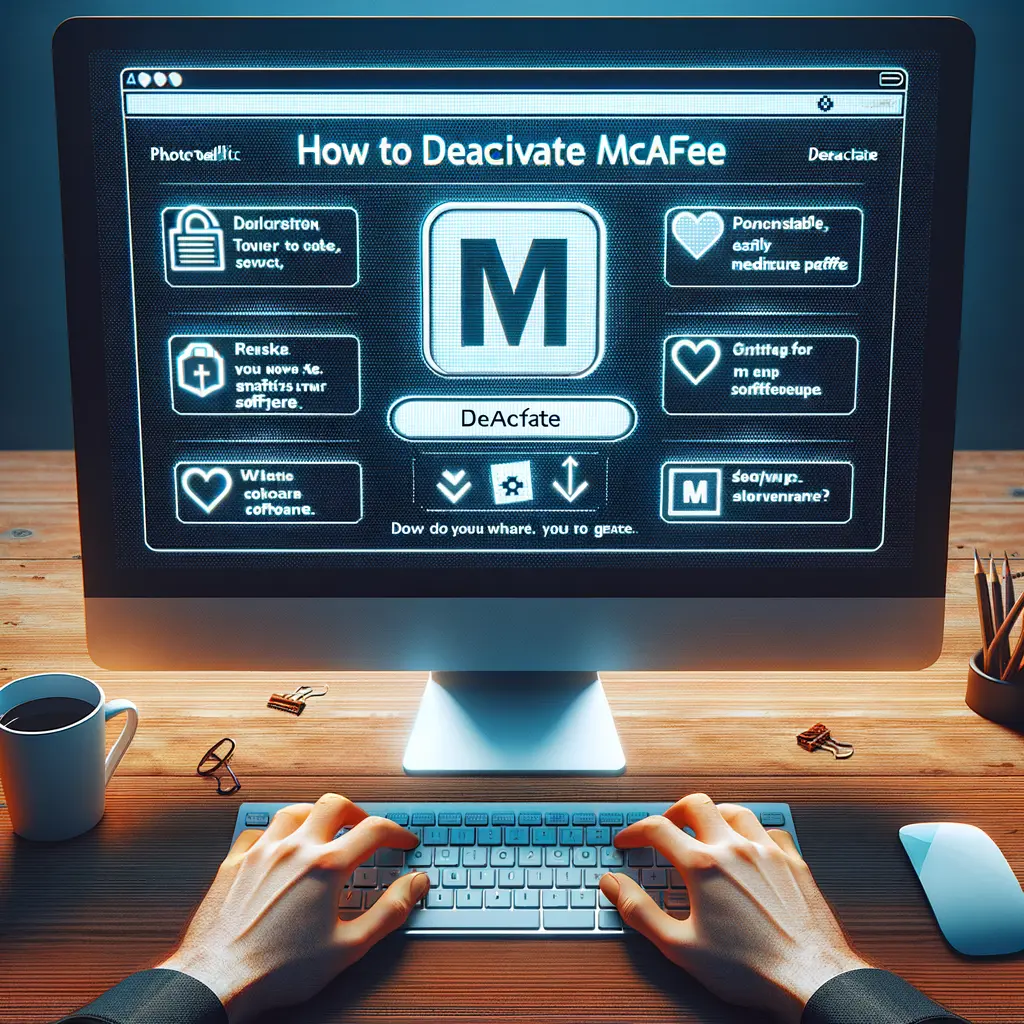
Condividi questo articolo se ti piace.